Copyright © 2025 AnyDesk 苏州麦软网络有限公司 经营许可证编号:苏B2-20170109| 证照信息 特聘法律顾问:江苏政纬律师事务所 宋红波
发布时间:2021-01-19 16: 14: 44
疫情期间,大家只能居家办公,通过一些软件进行沟通,因此在工作上多有不便之处。如果能分类管理联系人,就会方便许多。那么有没有一款轻量级远程桌面控制软件来更好地帮助到大家呢?当然有的,小编这就向大家介绍一款远程桌面控制软件—AnyDesk。
下面小编将在Windows系统平台上,教2种大家利用AnyDesk 5来管理通讯的方法。
第一步,打开AnyDesk,运行软件,界面如图1所示,软件将自动形成此工作台的地址,即左侧红色方框选中的数字。点击图1中右上角的红色方框选中的菜单图标,打开列表菜单,如图1所示,打开菜单界面,点击红色箭头所指的“设置”选项。
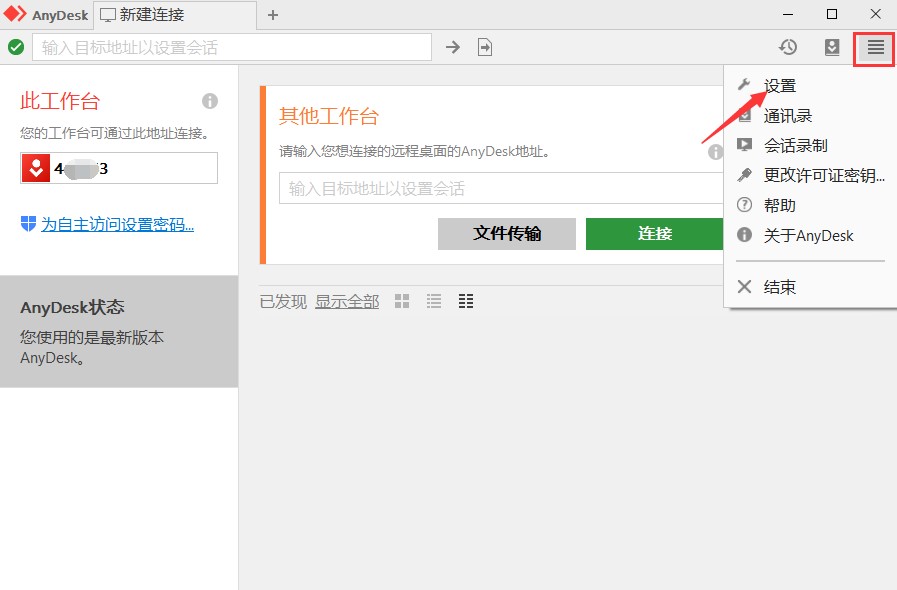
第二步,打开“设置”界面后,点击右侧菜单红色方框选中的“安全”选项,打开“安全”界面,如图2所示,点击红色箭头所指的“解锁安全设置”进入安全设置界面进行设置。
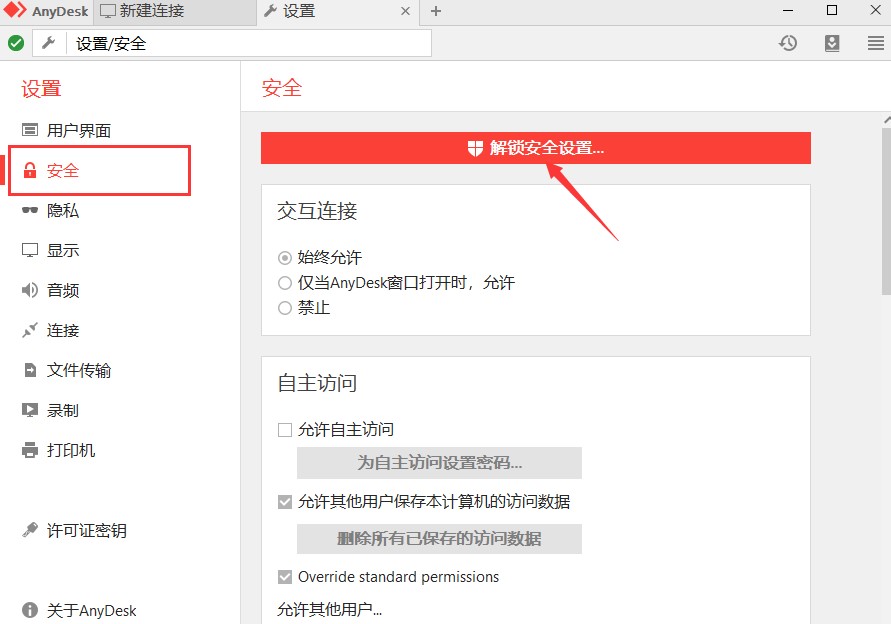
第三步,点击“解锁安全设置”后,将打开“全局设置界面”,如图3所示,向下浏览页面,在“连接白名单”下方,点击勾选“仅允许以下用户的访问”。
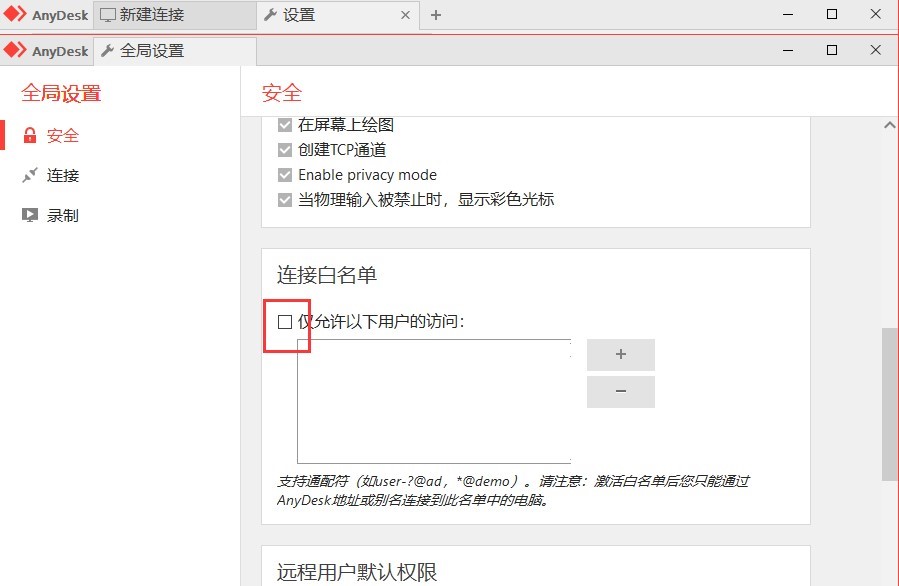
第四步,包括2个内容:①添加联系人。先点击红框选中的加号图标,然后在方框中逐个添加需要加入白名单的联系人的AnyDesk的地址或别名,如需添加多个地址,请在输入一个地址后,点击一次加号,使该联系人的地址保存在软件设置中,然后再次点击加号图标,在下一个方框中再输入联系人的AnyDesk的地址,点击加号保存,再点击加号,进行下一个地址的编辑,如图4所示,即可完成对通讯的管理。
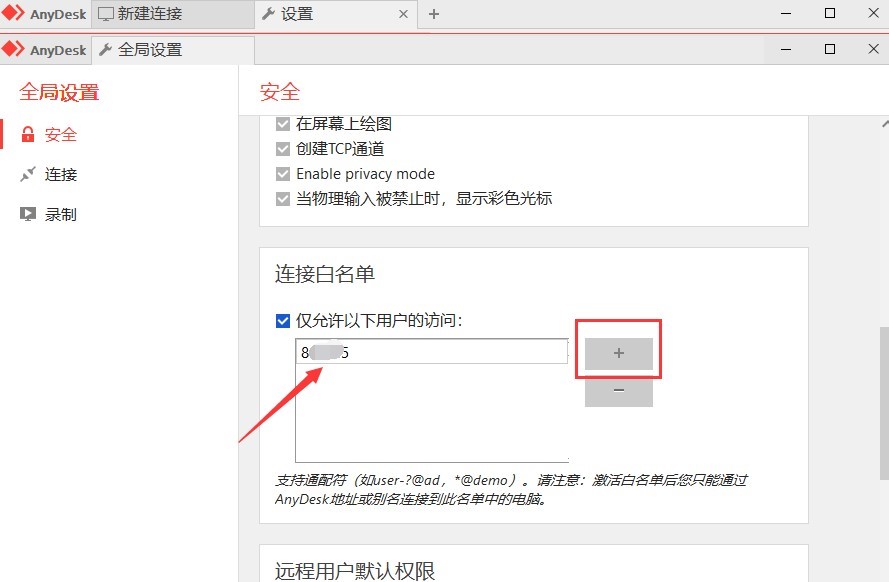
②删除联系人。在编辑状态(添加联系人状态),点击红色方框选中的减号图标,删除的是正在输入的联系人地址。在非编辑状态(非添加联系人AnyDesk地址状态)单击选中需要删除的联系人的AnyDesk的地址,点击红色方框选中的减号图标,就可以批量删除联系人地址了,如图5所示。
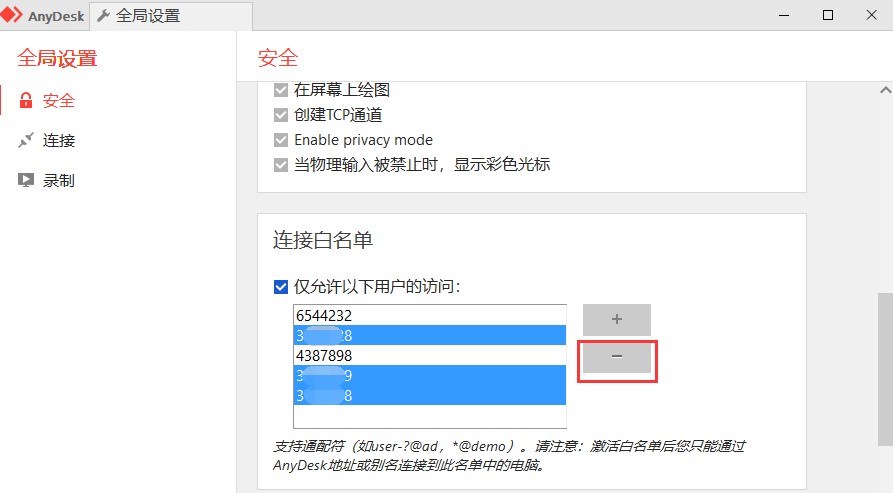
方法二:通过通讯录进行通讯管理
第一步,打开AnyDesk,运行软件,点击红色箭头选中的通讯录图标,打开“通讯录”界面,如图6所示。
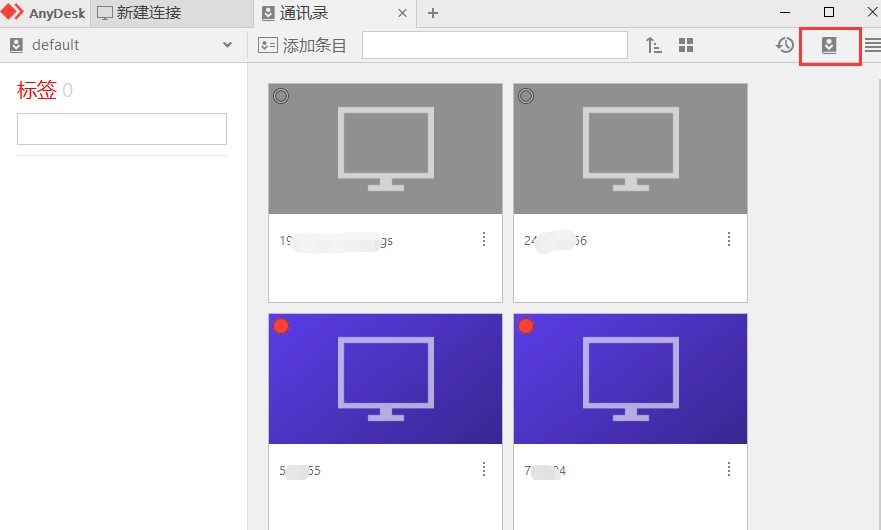
第二步,点击红色方框选中的图标,可选择“重命名”,对该联系人进行再次命名,或者点击“删除”,即可将该联系人删除,如图7所示。
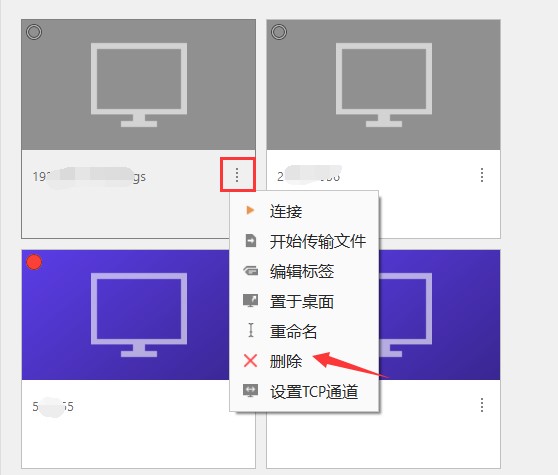
好了,这就是小编整理的关于使用AnyDesk在Windows设备上对联系人进行通讯管理的具体教程,之后还会有更多更有趣、有用的教程发布在AnyDesk中文网上,欢迎大家前往关注!
作者署名:包纸
展开阅读全文
︾
读者也喜欢这些内容:

qq远程控制电脑怎么弄为什么自动断开 好用的远程控制软件推荐
在日常生活中,我们在进行一些复杂操作却又不会操作,需要别人来帮助我们完成的时候,我们就可以借助一些远程控制电脑的软件来进行操作。那么你知道qq远程控制电脑怎么弄为什么自动断开,好用的远程控制软件推荐吗。下面我就为大家介绍介绍,想知道的小伙伴可以看看哦!...
阅读全文 >

anydesk免费版区别 anydesk免费版下载
随着科技的不断发展,远程协作的需求日益增长。市面上远程控制软件越来越多,一款名为AnyDesk的软件因其强大的功能和稳定的性能备受瞩目。然而,一些初次使用AnyDesk的用户可能会遇到一些使用问题,比如AnyDesk免费版区别,AnyDesk免费版下载方法。本文将为大家详细介绍AnyDesk免费版与付费版的区别,并提供AnyDesk免费版下载的详细步骤,帮助大家更好地了解和使用AnyDesk。...
阅读全文 >

anydesk手机版怎么全屏 anydesk手机怎么拖动鼠标
在远程办公和远程协作的时代,AnyDesk手机版作为一款备受好评的远程桌面软件,为用户提供了便捷、高效的远程连接体验。然而,一些初次使用AnyDesk手机版的用户可能会遇到一些使用问题,比如anydesk手机版怎么全屏,anydesk手机怎么拖动鼠标等等。本文将带大家深入了解这些问题,并提供一些实用的技巧,帮助大家更加顺利地使用AnyDesk手机版。...
阅读全文 >

电脑远程监控桌面在哪里 电脑远程监控桌面怎么关闭
电脑远程监控桌面是一种异地办公、企业开会、远程教育等场景所使用到的技术,它可以让用户通过网络远程连接并操作异地计算机,同时内部集成了各种安全工具,确保使用过程的隐私安全。在本篇文章中,将为大家解答有关电脑远程监控桌面在哪里,电脑远程监控桌面怎么关闭的问题。...
阅读全文 >